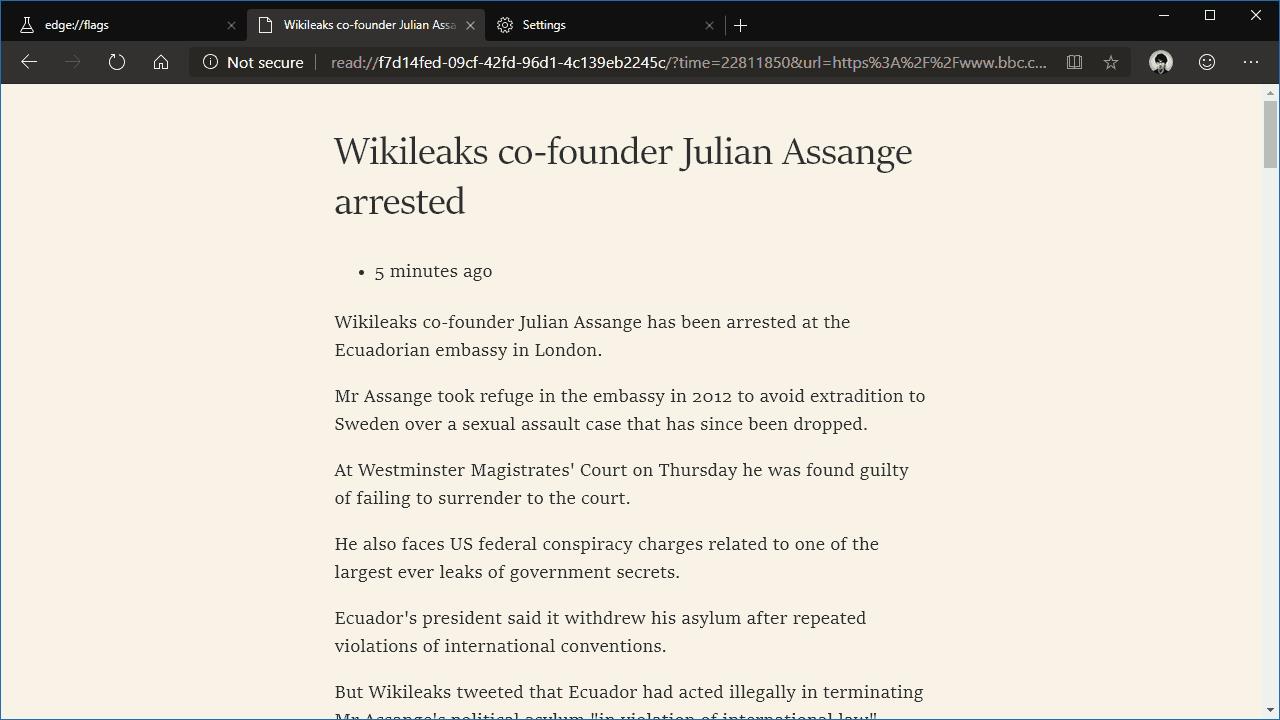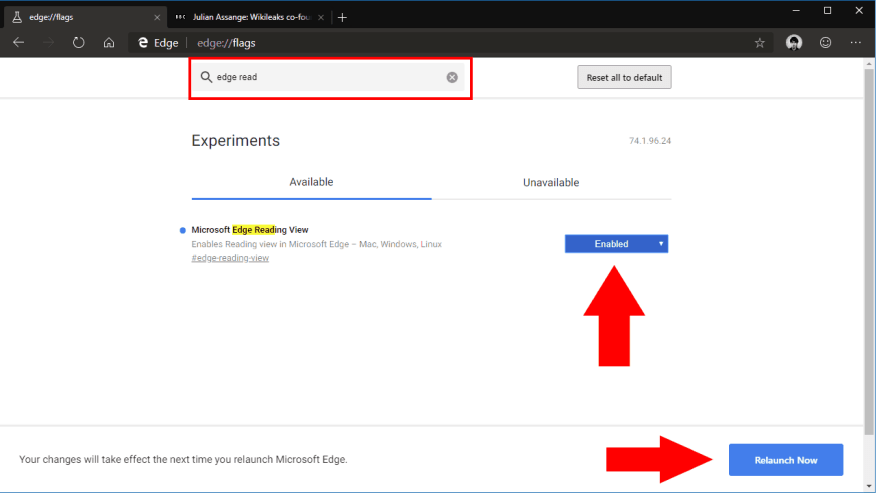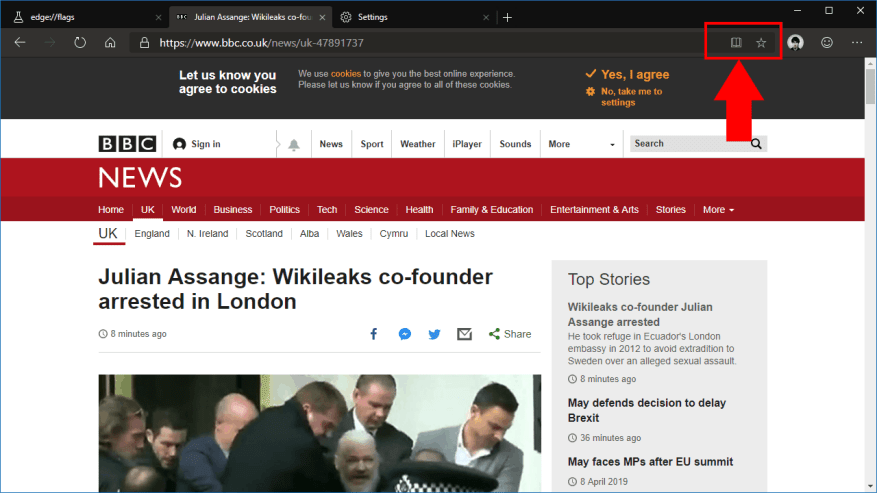Súčasná zostava Insider od Microsoftu jej nadchádzajúceho vydania Edge s technológiou Chromium má v porovnaní s existujúcim prehliadačom EdgeHTML množstvo chýbajúcich funkcií. Jednou z takýchto absencií je pomerne populárny Reading View, ktorý uľahčuje čítanie webových stránok tým, že znižuje neporiadok.
Reading View je v skutočnosti už prítomný v Edge Insider. Je skrytý za experimentálnym príznakom, takže ho musíte pred použitím povoliť manuálne.
Prejdite na „edge://flags“ v zostave Dev alebo Canary v Edge. Vyhľadajte „edge-reading-view“ a potom nastavte príznak, ktorý sa zobrazí, na „Enabled“. Zobrazí sa výzva na reštartovanie Edge. Ak narazíte na nejaké problémy s týmto procesom, môžete si prečítať našu kompletnú príručku o nastavovaní príznakov v Edge Insider.
Po opätovnom otvorení prehliadača bude teraz k dispozícii zobrazenie na čítanie. Ak si to chcete vyskúšať, prejdite na stránku, kde je možné povoliť zobrazenie na čítanie, ako je napríklad článok na spravodajskom webe. Ak je zobrazenie na čítanie kompatibilné so stránkou, do niekoľkých sekúnd po načítaní stránky by ste mali vidieť jej ikonu v paneli s adresou.
Kliknutím na ikonu knihy otvoríte zobrazenie na čítanie. Stránka sa znova načíta v zobrazení na čítanie, pričom sa odstránia všetky nadbytočné prvky.
V súčasnosti ide ešte o nedokončenú a experimentálnu implementáciu. Je jasné, že pred dosiahnutím parity funkcií v zobrazení na čítanie EdgeHTML je potrebné urobiť viac. V súčasnosti je k dispozícii iba jedna sépiová téma a žiadne možnosti písma, takže máte obmedzenia, pokiaľ ide o preferencie štýlu čítania. Očakávame, že spoločnosť Microsoft tu implementuje ďalšie nastavenia skôr, ako bude v aplikácii Edge Insider predvolene povolené zobrazenie na čítanie.
FAQ
Ako môžem čítať knihy v Microsoft Edge?
Vyhľadajte a povoľte príznak „Zobrazenie čítania Microsoft Edge“ (budete musieť reštartovať prehliadač). Prejdite na stránku, kde je podporované zobrazenie na čítanie, a kliknite na ikonu knihy v paneli s adresou.Súčasná zostava Insider od Microsoftu jej nadchádzajúceho vydania Edge s technológiou Chromium má v porovnaní s existujúcim prehliadačom EdgeHTML množstvo chýbajúcich funkcií.
Ako povolím alebo zakážem zobrazenie na čítanie v systéme Windows 10?
Funkciu aktivujete kliknutím na ikonu Zobrazenie na čítanie alebo stlačením kombinácie klávesov CTRL+SHIFT+R. Ak je ikona zobrazenia na čítanie čierna, ako je znázornené na obrázku vyššie, funkcia zobrazenia na čítanie je momentálne vypnutá. Ak je ikona zobrazenia na čítanie modrá, funkcia zobrazenia na čítanie je momentálne zapnutá.
Ako povolím zobrazenie na čítanie na Edge Mobile?
Zobrazenie na čítanie môžete použiť v počítačovej verzii Edge, ale Microsoft ho ešte nepridal do mobilnej verzie prehliadača. Keď nájdete článok, ktorý si chcete prečítať, povoľte zobrazenie na čítanie kliknutím na ikonu čiernej knihy napravo od panela s adresou alebo stlačením klávesov Ctrl+Shift+R.
Čo je zobrazenie na čítanie v Microsoft Edge?
Počas prehliadania internetu takmer stále čítate, no keď sa chcete sústrediť na článok, reklamy a odkazy môžu byť otravné a rušivé. Prehliadač Edge od Microsoftu má vstavané zobrazenie na čítanie, ktoré jediným kliknutím odstráni nepotrebný obsah, vďaka čomu sa môžete sústrediť na to, čo je dôležité.
Zobrazuje sa tlačidlo Zobrazenie na čítanie na všetkých webových stránkach?
V súčasnosti sa tlačidlo Zobrazenie na čítanie zobrazuje iba na niektorých stránkach s článkami, pričom by sa malo zobraziť na všetkých webových stránkach, či už v článku alebo nie. v čase, keď píšem, je tento Edge zapnutý“ Verzia 77.0.216.0 (oficiálna zostava) canary (64-bit)“
Ako vytlačím zobrazenie stránky na čítanie?
Podobne pri prezeraní webovej stránky v zobrazení na čítanie môžete použiť funkciu „Tlač“ na vytlačenie zobrazenia stránky na čítanie na papier alebo ako PDF. Ak môžete zobraziť webovú stránku v zobrazení na čítanie, tlačidlo „Zobrazenie na čítanie“ na pravom konci panela s adresou bude čierne. Ak nie je k dispozícii, tlačidlo bude sivé.
Ako povolím zobrazenie na čítanie v prehliadači Edge?
Zobrazenie na čítanie v Microsoft Edge: Pokyny.Ak môžete zobraziť webovú stránku v zobrazení na čítanie, tlačidlo „Zobrazenie na čítanie“ na pravom konci panela s adresou bude čierne. Ak nie je k dispozícii, tlačidlo bude sivé. Ak chcete povoliť zobrazenie na čítanie pre aktuálnu webovú stránku, keď je k dispozícii, kliknite na tlačidlo „Zobrazenie na čítanie“ v paneli s adresou.
Ako môžem čítať webovú lokalitu v Microsoft Edge?
Ak chcete prejsť do režimu čítania, prejdite na webovú stránku, ktorú si chcete prečítať, v Microsoft Edge a v paneli s adresou vyberte položku Enter Immersive Reader alebo použite klávesovú skratku F9 . Ak chcete ukončiť imerznú čítačku, kliknite na Ukončiť imerznú čítačku v paneli s adresou alebo použite klávesovú skratku F9.
Môžem čítať súbory EPUB v prehliadači Microsoft Edge?
Okrem možnosti čítať knihy zakúpené v obchode Microsoft Store dokáže Edge čítať aj chránené a nechránené e-knihy EPUB. Pri prezeraní súboru EPUB, podobne ako pri čítaní PDF, nájdete plávajúci panel s nástrojmi so špecifickými nástrojmi pre tento typ súboru.
Aký je zážitok z čítania v Microsoft Edge?
Čítanie v Microsoft Edge zahŕňa aj funkciu, ktorá umožňuje prehliadaču čítať nahlas text z dokumentov a formulárov PDF, elektronických kníh EPUB a webových stránok v zobrazení na čítanie. Ak chcete počuť text nahlas, vyberte text, kliknite na výber pravým tlačidlom myši a použite možnosť Čítať nahlas.
Ako čítam učebnicu v edge?
Vyberte učebnicu, ktorú chcete čítať. Edge vám môže pomôcť zostať sústredený a sledovať vo vašich učebniciach sériu nástrojov navrhnutých na uľahčenie čítania s porozumením. Zoznam všetkých častí a kapitol knihy. Pozrite si všetky poznámky, ktoré ste si urobili v celej knihe. a na zobrazenom paneli s nástrojmi vyberte položku Pridať poznámku.
Ako zmeniť štýl zobrazenia čítania a písma v Microsoft Edge?
V prehliadači Microsoft Edge môžete zmeniť štýl zobrazenia na čítanie a nastavenia písma kliknutím na ikonu Ďalšie akcie a následným kliknutím na položku Nastavenie. Ak chcete zmeniť farbu pozadia zobrazenia na čítanie, v Nastaveniach v časti Čítanie vedľa položky Štýl zobrazenia na čítanie kliknite na šípku nadol a potom kliknutím vyberte požadovanú farbu pozadia.
Ako otvorím knihu v prehliadači Microsoft Edge?
Stlačte Ctrl+Shift+R na klávesnici. Spôsob 2: Povoľte alebo zakážte ho pomocou ikony zobrazenia na čítanie. V hornom riadku v Microsoft Edge kliknite na ikonu Zobrazenie na čítanie (t. j. na ikonu knihy).
Ako povoliť zobrazenie na čítanie v Microsoft Edge?
Ak chcete povoliť zobrazenie na čítanie v prehliadači Microsoft Edge, postupujte takto. Otvorte Microsoft Edge. Otvorte požadovanú webovú stránku. napr. aktuálny článok o Winaero podporuje funkciu Reading View. Kliknite na ikonu Zobrazenie na čítanie. Pozrite si snímku obrazovky. Prípadne stlačte klávesy Ctrl + Shift + R.